
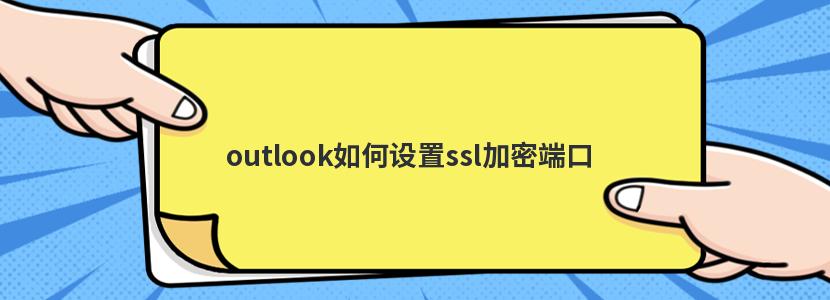
outlook设置ssl加密端口的操作步骤:
1.打开outlook软件,点击左上角“文件”按钮。
2.再点击左侧“信息”,选择“帐户设置”。
3.在弹出的会话框中,在“电子邮箱”选项卡下点击“更改”。
4.在会话框中,点击“其他设置”。
5.选择“高级”选项卡。
6.勾选“此服务器要求加密连接(SSL)”,接收服务器(POP3)为995,发送服务器(SMTP)填写为994,并在“使用以下加密连接类型”选择“ssl”。
注:995为接收服务器端口,994为发送服务器端口,可根据需求自行设置。
亿速云提供多种品牌、不同类型SSL证书签发服务,包含:域名型、企业型、企业型专业版、增强型以及增强型专业版,单域名SSL证书300元/年起。点击查看>>
推荐阅读:电脑ssl端口如何设置